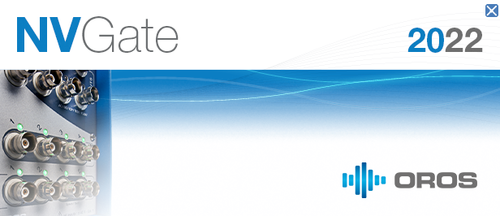Difference between revisions of "NVGate 2022: Release note de"
| (11 intermediate revisions by the same user not shown) | |||
| Line 133: | Line 133: | ||
====Analysis==== | ====Analysis==== | ||
Auf diesem Tab sammelt die Software die Bedienelemente für Frontend, Recorder und Analyse. Jeder Button entspricht einem Plug-in-Analyzer. Der Inhalt dieses Tabs hängt von den erworbenen optionalen Plug-Ins ab.<br> | |||
[[File:Analysis3.PNG|700px]] | [[File:Analysis3.PNG|700px]] | ||
====Data==== | ====Data==== | ||
Dieser Tab bietet Funktionen zum Verwalten aller Ihrer Daten, zum Übertragen von Projekten, Messungen, Modellen, zum Exportieren und Importieren Ihrer Daten und zum Filtern des Project Manager. | |||
[[File:Data3.PNG|500px]] | [[File:Data3.PNG|500px]] | ||
====Display==== | ====Display==== | ||
Dieser Tab umfasst die Steuerung der Ergebnisanzeige. Es ermöglicht das Erstellen, Ausfüllen, Anordnen und Anzeigen der Fenster und Layouts. Es steuert die Skalierung, Einheiten, Gewichtung und Datenoperationen aller Diagramme, verwaltet die Wasserfälle und Extraktionsdiagramme sowie die Markers. | |||
[[File:display3.PNG|700px]] | [[File:display3.PNG|700px]] | ||
Der display Tab wurde mit NVGate 2022 vollständig durchdacht und verbessert. Einige Funktionen wurden hervorgehoben: Einfrieren, Zoomen, Layout hinzufügen. | |||
Der Mausmodus wurde ebenfalls verbessert (Cursor, Marker, Zoom, Move, Rotate). Ein Modus kann jetzt mit einem Klick ausgewählt werden. Außerdem ist der Standard-Mausmodus jetzt immer der Cursormodus, wenn Sie also einen Modus abwählen, kehrt er direkt zum Cursormodus zurück. | |||
====Preferences==== | ====Preferences==== | ||
Dieser Tab bietet direkten Zugriff auf die Auswahl des Benutzers, die Benutzereinstellungen und die Sensordatenbank. | |||
[[File:Preference3.PNG|500px]] | [[File:Preference3.PNG|500px]] | ||
====Post analysis | ====Post analysis Button auf dem Status bar==== | ||
[[File:PA_Status.png]] | [[File:PA_Status.png]] | ||
Auf dem Status bar haben Sie jetzt einen direkten Zugriff zum "online to post analysis" Modus. | |||
|[[File:Home_online_to_PA.PNG|30px]] | |[[File:Home_online_to_PA.PNG|30px]] | ||
| '''Online to Post-analysis''': | | '''Online to Post-analysis''': dieser Button wird verwendet, um vom Online-Modus in den Post-Analyse-Modus zu wechseln. Dadurch wird das Fenster „Signal auswählen“ geöffnet, das alle verfügbaren aufgezeichneten Signale auflistet. Das ausgewählte Signal wird dann wiedergegeben und kann in einen beliebigen Plug-In-Analysator (Monitor, FFT, 1/n Oktave ...) erneut eingespeist werden. Es ist auch möglich, ein aufgezeichnetes Signal während der Online-Analyse über den Ausgang wiederzugeben. | ||
Lesen Sie die [[NVGate_Player|Player-Seite]] für mehr Details. | |||
====Automation==== | ====Automation==== | ||
Der Automation Tab enthält leistungsstarke und hilfreiche Tools zur Automatisierung sich wiederholender Aufgaben, die mit den Analysatoren durchgeführt werden. | |||
[[File:Automation.PNG|700px]] | [[File:Automation.PNG|700px]] | ||
=== Go to results: | === Go to results: Ein-Klick Buttons=== | ||
Für mehr Benutzerfreundlichkeit wurde eine neue „Ein-Klick“-Funktion zu den Ergebnissen hinzugefügt. | |||
[[File:gotoresults3.PNG|400px]] | [[File:gotoresults3.PNG|400px]] | ||
* [[File:viwe recording.PNG|50px]]view recording: | * [[File:viwe recording.PNG|50px]]view recording: öffnet das Signalmonitoring-Fenster über dem aktuellen Layout. Falls dieses Fenster bereits in einem anderen Layout geöffnet ist, wechselt es zu diesem Layout. | ||
* [[File:Add__layout.PNG|40px]] Add Layout: | * [[File:Add__layout.PNG|40px]] Add Layout: Erstellt ein neues Layout. Durch Klicken auf den Button wird ein Dialogfeld zum Benennen des neuen Layouts angezeigt. Ein neuen Tab wird erstellt und ausgewählt, die dem neuen Layout entspricht. | ||
* [[File:waterfall settings.PNG|150px]] | * [[File:waterfall settings.PNG|150px]] Öffnet den Waterfall-Trigger-Dialog. Dieser Dialog ermöglicht die Auswahl des Auslösers durch das Waterfall-Plug-in (nur auf den Tab „Profil“ und „Wasserfall“ verfügbar). | ||
=== RPM | === RPM Button erstellt automatische Events=== | ||
[[File:auto_rpm.PNG|200px]] | [[File:auto_rpm.PNG|200px]] Der RPM-Button wurde jetzt komplett neu gestaltet. Durch Anwenden dieser Schaltfläche wird der Waterfall-Trigger automatisch auf Delta-RPM oder periodic gesetzt. | ||
Dadurch wird die Einrichtung von NVGate für eine rotierende oder hochgefahrene Anwendung viel einfacher. (nur im Profil- oder Waterfall-Tab verfügbar). | |||
Im Detail wird dieser Button: | |||
* einen Delta RPM event erstellen, source = the one activated in the "Tach.". Delta velocity: 10 RPM. | |||
* einen Periodic event erstellen (0.5 sec) | |||
* einen Combined event erstellen: "Delta RPM ODER Periodic 1" | |||
* den Waterfall Trigger auf Combined event setzen | |||
* einen RPM event erstellen (source = the one activated in the tach field) | |||
=== Neue Standardeinstellungen=== | |||
Die Standardeinstellungen in NVGate wurden auf die untenstehenden aktualisiert. Mit diesen Standardeinstellungen können Sie direkt eine Rotationsanalysemessung durchführen. | |||
Beachten Sie, dass die Einstellungen nicht betroffen sind, wenn Sie ein bestehendes Projekt laden. Sie können diese Einstellungen auch einfach ändern. | |||
FFT Overlap: 66% | FFT Overlap: 66% | ||
| Line 224: | Line 222: | ||
Tachometer/RPM Profiles/Duration: 120 sec | Tachometer/RPM Profiles/Duration: 120 sec | ||
== | == Neue Einheiten verfügbar == | ||
[[File:unit.PNG]] | [[File:unit.PNG]] Neue Einheiten wurden hinzugefügt: | ||
Angular velocity: Hertz | Angular velocity: Hertz | ||
Pressure: Pascal | Pressure: Pascal und Bar | ||
Torsional velocity: RPM | |||
== [[File:FracTach.png|70px]] Mehreren Wellen mit nur einem Tacho: Virtual tach mit Getriebeverhältnis bis zu 100! == | |||
[[Image:Reports_Tools_Ribbons_356.png]]: Fractional tachometer: berechnet die Drehzahl für eine nicht zugängliche Welle anhand des Getriebeverhältnis. Das Verhältnis kann jetzt auf 100 eingestellt werden! (früher waren es 2). | |||
[[Image:tacho_ratio.png|500px]] | [[Image:tacho_ratio.png|500px]] | ||
*'''Tach ratio''': | *'''Tach ratio''': dies ist das Verhältnis zwischen der Ausgangswinkelgeschwindigkeit und der Eingangswinkelgeschwindigkeit. Diese Einstellung wird durch das Produkt zweier Brüche definiert: N1/D1 * N2/D2, wobei N1, D1, N2 und D2 ganzzahlige Werte sind. Der Maximalwert des Tach.1 / Tach.2-Verhältnisses kann auf 100 eingestellt werden. | ||
[[File:le100.png|600px]] | [[File:le100.png|600px]] | ||
== [[File:3shaftordertracking.png| 70px]] | == [[File:3shaftordertracking.png| 70px]] 3 parallele Ordnungsanalysen == | ||
Unabhängig davon, ob Ihr Test an einem Getriebe, einem Getriebekompressor oder einer anderen rotierenden Maschine mit mehreren Wellen durchgeführt wird, NVGate bietet jetzt die Möglichkeit, '''3 parallele Ordnungsanalysen''' gleichzeitig sowohl im Online- als auch im Office-Modus durchzuführen . | |||
OROS, | OROS, führend in der Rotationsschwingungsanalyse, ist weltweit das einzige Unternehmen, mit dem Sie eine solche Leistung erzielen können. | ||
[[File:3SOA.PNG]] | [[File:3SOA.PNG]] | ||
Latest revision as of 18:17, 14 March 2022
OROS ist bestrebt, nah bei den Anwendern zu sein und aufmerksam auf die Bedürfnisse und das Feedback aus der Praxis zu achten. Darauf aufbauend werden regelmäßig neue Versionen veröffentlicht.
Die Hauptversion von NVGate® 2022 ist seit Januar 2022 verfügbar. Diese Version der Softwareplattform der Analysatoren der OROS 3-Serie bringt zusätzliche Funktionen und signifikante Leistungsverbesserungen. Nachfolgend finden Sie eine Zusammenfassung der wichtigsten Verbesserungen Ihres NVGate-Erlebnisses:
>> 3 Hauptgründe, um Ihre TEAMWORK Effizienz auf das Maximum zu bringen.
 Erkunden der Daten einfach & frei, ohne jede Lizenz! |
 Weniger Klicks und größere Effizienz fürs Team |
Mit den Entwicklungen Schritt halten: die Windows 11 Kompatibilität ist sichergestellt. |
|---|---|---|
| Start von NVGate in READER-Modus ohne Lizenz und arbeiten Sie mit den Daten bis zum Report. Teilen der Daten mit dem Team oder Partnern: Sie werden in der Lage sein Daten zu sammeln, zu untersuchen, anzuzeigen und zu bearbeiten, und das ohne Lizenz.>> |
Erleben Sie verbesserte Ergonomie und Intuition dank der optimierten neuen Ribbons und anwendungsorientierten Standardeinstellungen. NVGate 2022 bringt Einstellungen und Anzeigen mit weniger Klicks,>> |
Das neue Windows 11 ist veröffentlicht und NVGate 2022 passt sich an, um eine vollständige Kompatibilität mit der modernen Umgebung sicherzustellen. |
>> 4 Hauptmerkmale, um weiterhin die höchste Leistung in der ROTATING-Analyse vorzuschlagen
Diese Release Note beschreibt den Inhalt der Version mit Betriebsdetails.
Um NVGate 2022 herunterzuladen und zu installieren, lesen Sie diese Seite.
Kompatibilität: NVGate 2022 ist mit allen OROS-Instrumenten (OR34 V1 - OR35 V1 - OR36 V2 und TW - OR38 V2 und TW-OR10) kompatibel, die nicht abgekündigt wurden. Abhängig von den Hardwareoptionen und der Version können einige Instrumentenfunktionen verfügbar sein oder nicht.
 NVGate Reader: Erkunden der Daten einfach & frei, ohne jede Lizenz!
NVGate Reader: Erkunden der Daten einfach & frei, ohne jede Lizenz!
Starten Sie NVGate im READER-Modus von überall und arbeiten Sie sich bis zum Bericht vor. Ihre Teams und Partner können Ihre Daten einfach und ohne Softwarelizenz erkunden: einfach KOSTENLOS! Dies ist der allererste Schritt, den Sie tun können, um die Möglichkeiten von OROS und NVGate zu entdecken: unabhängig davon, ob Sie Erfahrung mit Schall und Schwingungen haben oder nicht.
Wenn NVGate 2022 gestartet wird, ohne dass eine Lizenz erkannt wird, wird es im READER-Modus gestartet. Das folgende Dialogfenster wird angezeigt:
Mit dem READER-Modus:
- - Verwalten Sie die Daten: Collate & share data, filtern und sortieren Sie Daten basierend auf Eigenschaften: so nutzen Sie die Kraft von Dataset Management
- - Zeigen Sie die Daten unabhängig vom Anzeigetyp an
- - Verwenden Sie die Anzeige- und Analysewerkzeuge: Zoomen, Skalieren, Cursor und Marker zum Lesen der Ergebniswerte
- - Veröffentlichen Sie automatisierte oder manuelle Berichte
Wie geht es weiter?
Nur Daten, die von einer NVGate 2022-Version erstellt oder geteilt werden, sind mit dem NVGate 2022 READER kompatibel:
- Für Teams, die eine lizenzierte Version von NVGate verwenden, werden mit NVGate 2022 generierte Daten im Projektmanager gespeichert und sind einfach lesbar, wenn sie im READER-Modus starten
- Für READER-Benutzer ohne lizenzierte Version von NVGate können die von Ihrem Teammitglied oder Partner GETEILTEN Daten mit der Funktion "COLLATE" importiert werden.
- Eingebettete Beispiele, die mit der Version installiert werden, sind für das Selbsttraining verfügbar und können mit der Funktion "EDIT MEASUREMENT" angezeigt werden.
- Für Benutzer, die Ihre Daten mit Reader-Benutzern TEILEN möchten: sie können es mit der "SHARE" Funktion tun.
- In allen Fällen werden gemeinsam genutzte DATEN zunächst auf einer lizenzierten NVGate-Version erstellt, entweder in Echtzeit, wenn sie mit einem OROS-Instrument verbunden ist, oder aus einer Postanalyse basierend auf einem aufgezeichneten Signal
Optimierte ERGONOMIE : Weniger Klicks und größere Effizienz fürs Team
Erleben Sie die verbesserte Feldergonomie und Intuition dank der optimierten neuen Ribbon Tabs und anwendungsorientierten Standardeinstellungen. NVGate 2022 bringt Einstellungen und Anzeigen mit weniger Klicks auf Knopfdruck.
Die Benutzeroberfläche fasst die Funktionen des Analysators in einfachen, übersichtlichen und leicht zu identifizierenden Registerkarten zusammen, die nach den Hauptoperationen organisiert sind (Home, Acquisition, Analysis, Data, Display, Report, Automation, Preferences).
Tab: neue Anordnung der Buttons
Die Hauptfunktionen wurden durch eine Benutzeroberfläche hervorgehoben, die die Benutzer zur besten Verwendung ihres Analysators der OROS 3-Serie führt. Die Softwareeinträge sind in einer logischen Operationsweise organisiert. Es gibt 8 verschiedene Tabs, die dem Hauptoperationstyp entsprechen:
Home
Das Ziel des „Home“ Tab ist es, einen benutzerfreundlichen Tab zum Durchführen einer Messung zu erstellen.
Sie können ein Projekt laden, ein Setup erstellen (über die Gruppe "Go To Results"), eine Erfassung starten, Ihre Daten und den Speicherplatz einsehen und den Benutzer ändern.
Tatsächlich können Sie für viele alltägliche Anwendungen auf diesem Tab bleiben, ohne die andere zu überprüfen.
Wir haben auch haben die Attachement Funktion hervorgehoben .
Attachment: Ermöglicht es, schnell zu erkennen, ob Dateien (Berichte, Bilder, Videos ....) an das aktuelle Projekt angehängt sind. Klicken Sie auf diesen Button, um den Attachment-Ordner zu erstellen und/oder zu öffnen.
Hinweis: Wenn das „Default project“ aktiv ist, ist der Button „Attachment“ ausgegraut.
| Der „Attachment“ Ordner des aktives Projekts ist leer oder existiert nicht. | |
| Datei(en) befinden sich im „Attachment“ -Ordner des aktives Projekts. |
Acquisition
Dieser Tab enthält alle notwendigen Einträge, um das Frontend und die Verwendung beliebiger Kanäle im Detail einzurichten. Es trennt die Einrichtung der Eingangskanäle von den Ausgängen, der Triggerung, dem Tachometer und den Filtern.
Analysis
Auf diesem Tab sammelt die Software die Bedienelemente für Frontend, Recorder und Analyse. Jeder Button entspricht einem Plug-in-Analyzer. Der Inhalt dieses Tabs hängt von den erworbenen optionalen Plug-Ins ab.
Data
Dieser Tab bietet Funktionen zum Verwalten aller Ihrer Daten, zum Übertragen von Projekten, Messungen, Modellen, zum Exportieren und Importieren Ihrer Daten und zum Filtern des Project Manager.
Display
Dieser Tab umfasst die Steuerung der Ergebnisanzeige. Es ermöglicht das Erstellen, Ausfüllen, Anordnen und Anzeigen der Fenster und Layouts. Es steuert die Skalierung, Einheiten, Gewichtung und Datenoperationen aller Diagramme, verwaltet die Wasserfälle und Extraktionsdiagramme sowie die Markers.
Der display Tab wurde mit NVGate 2022 vollständig durchdacht und verbessert. Einige Funktionen wurden hervorgehoben: Einfrieren, Zoomen, Layout hinzufügen. Der Mausmodus wurde ebenfalls verbessert (Cursor, Marker, Zoom, Move, Rotate). Ein Modus kann jetzt mit einem Klick ausgewählt werden. Außerdem ist der Standard-Mausmodus jetzt immer der Cursormodus, wenn Sie also einen Modus abwählen, kehrt er direkt zum Cursormodus zurück.
Preferences
Dieser Tab bietet direkten Zugriff auf die Auswahl des Benutzers, die Benutzereinstellungen und die Sensordatenbank.
Post analysis Button auf dem Status bar
Auf dem Status bar haben Sie jetzt einen direkten Zugriff zum "online to post analysis" Modus.
|
| Online to Post-analysis: dieser Button wird verwendet, um vom Online-Modus in den Post-Analyse-Modus zu wechseln. Dadurch wird das Fenster „Signal auswählen“ geöffnet, das alle verfügbaren aufgezeichneten Signale auflistet. Das ausgewählte Signal wird dann wiedergegeben und kann in einen beliebigen Plug-In-Analysator (Monitor, FFT, 1/n Oktave ...) erneut eingespeist werden. Es ist auch möglich, ein aufgezeichnetes Signal während der Online-Analyse über den Ausgang wiederzugeben.
Lesen Sie die Player-Seite für mehr Details.
Automation
Der Automation Tab enthält leistungsstarke und hilfreiche Tools zur Automatisierung sich wiederholender Aufgaben, die mit den Analysatoren durchgeführt werden.
Go to results: Ein-Klick Buttons
Für mehr Benutzerfreundlichkeit wurde eine neue „Ein-Klick“-Funktion zu den Ergebnissen hinzugefügt.
- view recording: öffnet das Signalmonitoring-Fenster über dem aktuellen Layout. Falls dieses Fenster bereits in einem anderen Layout geöffnet ist, wechselt es zu diesem Layout.
- Add Layout: Erstellt ein neues Layout. Durch Klicken auf den Button wird ein Dialogfeld zum Benennen des neuen Layouts angezeigt. Ein neuen Tab wird erstellt und ausgewählt, die dem neuen Layout entspricht.
- Öffnet den Waterfall-Trigger-Dialog. Dieser Dialog ermöglicht die Auswahl des Auslösers durch das Waterfall-Plug-in (nur auf den Tab „Profil“ und „Wasserfall“ verfügbar).
RPM Button erstellt automatische Events
Der RPM-Button wurde jetzt komplett neu gestaltet. Durch Anwenden dieser Schaltfläche wird der Waterfall-Trigger automatisch auf Delta-RPM oder periodic gesetzt. Dadurch wird die Einrichtung von NVGate für eine rotierende oder hochgefahrene Anwendung viel einfacher. (nur im Profil- oder Waterfall-Tab verfügbar).
Im Detail wird dieser Button:
- einen Delta RPM event erstellen, source = the one activated in the "Tach.". Delta velocity: 10 RPM.
- einen Periodic event erstellen (0.5 sec)
- einen Combined event erstellen: "Delta RPM ODER Periodic 1"
- den Waterfall Trigger auf Combined event setzen
- einen RPM event erstellen (source = the one activated in the tach field)
Neue Standardeinstellungen
Die Standardeinstellungen in NVGate wurden auf die untenstehenden aktualisiert. Mit diesen Standardeinstellungen können Sie direkt eine Rotationsanalysemessung durchführen. Beachten Sie, dass die Einstellungen nicht betroffen sind, wenn Sie ein bestehendes Projekt laden. Sie können diese Einstellungen auch einfach ändern.
FFT Overlap: 66%
FFT lines: 3200
FFT Overall low freq : 2 Hz
SOA resolution: 1/8
SOA overlap: 5
SOA OVL lower order: 0.2
Event Delta RPM: Delta velocity 10 rpm
Waterfall Depth: 1000
Tachometer/RPM Profiles/Duration: 120 sec
Neue Einheiten verfügbar
Neue Einheiten wurden hinzugefügt:
Angular velocity: Hertz
Pressure: Pascal und Bar
Torsional velocity: RPM
 Mehreren Wellen mit nur einem Tacho: Virtual tach mit Getriebeverhältnis bis zu 100!
Mehreren Wellen mit nur einem Tacho: Virtual tach mit Getriebeverhältnis bis zu 100!
: Fractional tachometer: berechnet die Drehzahl für eine nicht zugängliche Welle anhand des Getriebeverhältnis. Das Verhältnis kann jetzt auf 100 eingestellt werden! (früher waren es 2).
- Tach ratio: dies ist das Verhältnis zwischen der Ausgangswinkelgeschwindigkeit und der Eingangswinkelgeschwindigkeit. Diese Einstellung wird durch das Produkt zweier Brüche definiert: N1/D1 * N2/D2, wobei N1, D1, N2 und D2 ganzzahlige Werte sind. Der Maximalwert des Tach.1 / Tach.2-Verhältnisses kann auf 100 eingestellt werden.
 3 parallele Ordnungsanalysen
3 parallele Ordnungsanalysen
Unabhängig davon, ob Ihr Test an einem Getriebe, einem Getriebekompressor oder einer anderen rotierenden Maschine mit mehreren Wellen durchgeführt wird, NVGate bietet jetzt die Möglichkeit, 3 parallele Ordnungsanalysen gleichzeitig sowohl im Online- als auch im Office-Modus durchzuführen .
OROS, führend in der Rotationsschwingungsanalyse, ist weltweit das einzige Unternehmen, mit dem Sie eine solche Leistung erzielen können.
 Display the Pressure Volume diagram (PV) of your Reciprocating machines
Display the Pressure Volume diagram (PV) of your Reciprocating machines
A pressure–volume diagram (or PV diagram, or volume–pressure loop) is used to describe corresponding changes in volume and pressure in a system.
The diagram records the pressure of steam versus the volume of steam in a cylinder, throughout a piston's cycle of motion in a steam engine. The diagram enables calculation of the work performed and thus can provide a measure of the power produced by the engine.
To exactly calculate the work done by the system it is necessary to calculate the integral of the pressure with respect to volume. One can often quickly calculate this using the PV diagram as it is simply the area enclosed by the cycle.
Download: Check the PV diagram page
How to use :
- Define one (or more) channel as a pressure.
- Add this channel into Sync. order (SOA) plug in.
- On SOA plug in , average, domain, select: "Angular"
- Open PV_Diagram.exe
- Click on refresh (right click) in available results if you do not see anything.
- Select the input.
- Compute once will display the PV diagram base once based the last triggerd block.
- "background computation, will continuously compute the diagram.
 Windows 11 compatibility
Windows 11 compatibility
This version is compatible and fully tested with the last version of Microsoft Windows 10 and new Microsoft version Windows 11.
Teamviewer V15 quick support
If you have any question for using your OROS analyzer, Teamviewer is a power full tool to take control of your PC and check together your question. NVGate 2022 include a the new version V15 of teamviwer .
This version is available on your computer foler here: C:\OROS\NVGate data\Links\TeamViewerQS.exe . You can also donwload using this specific link : https://get.teamviewer.com/orosTV
NVDrive
NVGate software can be fully remote-controlled using an external software package. The commands required for controlling each analyzer function are listed in the NVDrive®library.
Toolkit refresh
NVDrive toolkit has been refreshed with new examples, new print screen, new tree structure, .dll have been updated for beeing more clear and highlight the python language. Also we have now only one reference on the price list "ORNV-TOOLKIT" which includes the full toolkit (NVdrive, Matdrive, .oxf, python.).
New commands: Read Write NVGate user properties (Project / Measurement)
NVDrive allows you to take control of the analyzer with command lines. New NVDrive commands have been added on the NVDrive toolkit to read, write and delete the user properties of projects and measurements.
New car cigaret lighter plug
For OR36 and OR38 analyzer, OROS has designed a new cigaret lighter for beeing able to deliver 24.5V. You can plug it on 10V-35V cigaret lighter and it will deliver 24.5V on output to power supply OR36 and OR38 analyzer and charge the battery.
It can be ordered with the reference : OR36-8TW-DCCL
(Cigaret lighter power supply for OR35, OR34 and OR10 remain available.)
 Team up your systems when using ORBIGate for your rotordynamics testing
Team up your systems when using ORBIGate for your rotordynamics testing
ORBIgate keeps progressing as well bringing new features. In particular the dedicated rotor dynamics solution can now be used on daisy chained systems as NVGate.
In addition, measuring vibrations on multi-shaft machines such as gear boxes may require positioning several tachometer sensors:
On top of that ORBIGate features as well an extension of the ratio for the Fractional tach feature up to a 100.
New Sound Power V3.20
OROS SOUND POWER Solution has been designed to let you achieve that type of test in the most efficient and accurate way.
This new version includes the following improvements:
- New command to start directly the software on your pre-configured setup
- Option to modify the limit of overall octave filter
- Excel templates fully updated to the last standard
- Full compatibility with NVGate 2022.
Read the dedicated Sound Power 3.20 release note for more info.
Bug fixing
- 14133: Record with DC inputs doesn't work for some frequency samplings.
- 14112: Double filter with HP @10HZ in TDA in post analyse: nothing is displayed.
- 14102: Christmas tree with OR35TW is reproduce in a specific configuration.
- 14166: Delete the last value from calibration history.
- 14187: History transducer database can not be display on a japanese windows 10 PC.
- 14190: Random Burst on Block Event.
- 14130: "result selection windows": Lissajous graph is not display .
- 14184: Wrong display of TDA table after copy graph .
- 14210: OCT not possible to set a time constant below 20 ms.
- 14219: Autorange is "Saving the working results".
- 14286: Octave limited range of CPB filter is working strangely.
- 14194: Octave LimitedRange And Reduce SamplingFreq crash NVGate
- 14399: Impossible to compute EVHV Spatiogramme.
- 14290: several Lissajous graphics - cursors are not linked together.
- 14437: Error on NVDrive "NVGS_GetTrackNumberOfSample" Function with SBL > 2GB